Sommaire
Zoom Meeting est l'un des programmes de réunion et de messagerie vidéo en temps réel les plus populaires, tant pour un usage personnel que professionnel.
Cette application est conçue pour répondre aux besoins de communication d'aujourd'hui. Elle est compatible avec tous les appareils et permet aux équipes distantes de collaborer en temps réel.
Les utilisateurs peuvent télécharger l'application Zoom sur leurs ordinateurs, smartphones et autres gadgets pour se connecter et collaborer facilement avec de grandes équipes. Ils peuvent également accéder à Zoom sur le Web et utiliser ses différentes fonctionnalités, telles que:
- Enregistrer et copier des réunions
- Partager de fichiers intégré
- Cryptage de bout en bout
- Diaporamas virtuels
- Sondage
- Analyse robuste
- Supporter jusqu'à 1000 participants vidéo
- Partage d'écran
- Planification des réunions avec intégration du calendrier et bien plus encore.
Toutefois, si vous souhaitez bénéficier de toutes les fonctions de gestion des utilisateurs et de contrôle administratif pendant les réunions Zoom, vous devez acheter la licence Zoom payante. Cette licence vous offrira un meilleur contrôle de gestion sur les participants à vos réunions et vous permettra d'organiser facilement des réunions à distance.
En général, une fois que vous avez activé votre version payante de Zoom, vous n'avez pas besoin de saisir à nouveau votre clé de produit Zoom. Mais si vous souhaitez modifier certains paramètres de réunion ou changer d'appareil, vous pouvez avoir besoin de la clé de produit Zoom.
Alors, si vous ne retrouvez pas votre clé de produit pour Zoom, vous devriez vous référer à cet article. Vous y apprendrez tout sur la clé de produit de l'application de réunion Zoom et comment la retrouver.
Qu'est-ce que le code d'activation de Zoom ou la clé de produit
Le code d'activation Zoom est généré après la création de la salle Zoom sur le portail web. Il est envoyé par e-mail à l'utilisateur qui a créé la salle. Le code d'activation est actif pendant dix jours seulement, après quoi un nouveau code doit être généré.

Le code d'activation ou la clé produit de Zoom est utile lorsque la personne qui déploie la réunion Zoom n'est pas l'administrateur.
Cependant, si la personne a perdu la clé de produit de votre application de réunion Zoom, le déploiement de la salle Zoom ou la configuration des paramètres de la réunion deviendra une tâche problématique pour vous.
Mais ce n'est pas la fin du monde. Si vous avez perdu votre code d'activation Zoom, ne vous inquiétez pas. Vous pouvez facilement trouver votre clé de produit pour l'application Zoom en utilisant les trois méthodes présentées ci-dessous.
Comment retrouver la clé de produit Zoom Meeting
Votre importante réunion vidéo est sur le point de commencer, mais vous ne trouvez pas votre code d'activation Zoom pour vous connecter. Alors, restez calme et suivez ces méthodes pour retrouver la clé de produit de votre application de réunion Zoom:
Méthode 1. Utiliser un Product Key Finder - EaseUS Key Finder
Le moyen le plus simple de retrouver votre clé de produit Zoom est d'utiliser le chercheur de clé de produit EaseUS Key Finder. EaseUS Key Finder est un outil utile de recherche de clés qui peut trouver vos clés de produit perdues en un clic.
Le logiciel dispose d'une fonction de recherche de clés de produit qui peut analyser votre système et retrouver facilement les clés de produit perdues. Surtout si vous avez migré vers un nouvel ordinateur, EaseUS Key Finder peut déplacer toutes vos applications et leurs clés de produit vers votre nouvel ordinateur.
Pourquoi choisir EaseUS Key Finder?
- Assistance pour trouver les clés des logiciels les plus utilisés: Windows (Win7/8/8.1/10/11), Office (Support 2013 et versions antérieures), Adobe (Tous les produits Adobe activés avec une clé), SQL server (2005/2008/2012/2014),
- Autodesk:
- Version 2005-2016 - Vérifier le numéro de série et la clé du produit
- Version 2016 et supérieure - Retrouver uniquement la clé du produit
- Support pour retrouver le nom d'utilisateur et le mot de passe web enregistrés dans le navigateur : Chrome, Edge, IE, Firefox.
- Lire tous les mots de passe wifi connectés à l'ordinateur actuel, si vous oubliez le mot de passe, vous pouvez utiliser keyfinder pour l'identifier
Voici comment retrouver la clé de produit de l'application Zoom en utilisant EaseUS Key Finder:
Étape 1. Cliquez sur l'onglet "Applications" sous "Clé de registre".

Étape 2. Affichez les clés du registre des applications sur le panneau de droite. EaseUS Key Finder affichera toutes les clés des logiciels installés. Copiez les numéros de série ciblés. Vous pouvez également cliquer sur "Imprimer" ou "Enregistrer".

Retrouver clé de produit Zoom perdue avec un Key Finder gratuit
En suivant le guide et les instructions décrites sur cette page, vous pouvez réussir à retrouver une clé de produit Zoom manquante ou perdue.
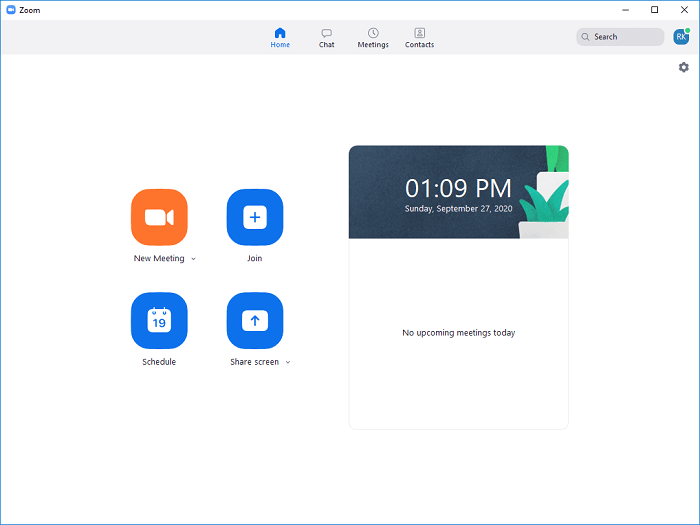
Méthode 2. Retrouver le code d'activation de Zoom en ligne
Si vous vous souvenez des détails de connexion de votre compte Zoom, vous pouvez ouvrir Zoom sur votre portail Web pour trouver votre code d'activation. Voici comment procéder:
Étape 1. Ouvrez le site Web officiel de Zoom sur votre navigateur Web.
Étape 2. Cliquez sur le bouton Compte pour vous connecter à votre compte Zoom.
Étape 3. Si la salle Zoom a déjà été créée, vous trouverez votre code d'activation sous l'onglet Gestion de la salle. Il vous suffit de copier ce code et de le coller sur le contrôleur des salles Zoom. Et vous pouvez commencer votre réunion vidéo. Sinon, il vous sera demandé d'acheter un abonnement à Zoom Rooms.

Méthode 3. Vérifier et retrouver le code Zoom perdu dans un courriel
Chaque fois que vous achetez un abonnement payant à Zoom ou que vous créez une salle Zoom, vous recevez également un e-mail de confirmation. Cet e-mail contient tous les détails de votre réunion Zoom ainsi que le code d'activation.
Ainsi, tout ce que vous avez à faire est de vous connecter à votre compte e-mail Zoom enregistré et de naviguer pour trouver votre e-mail de confirmation Zoom. Une fois que vous avez trouvé l'e-mail, il vous suffit de copier le code d'activation et de vous connecter à la salle Zoom.
Résumé
Il est très facile de retrouver votre clé de produit perdue pour l'application de réunion Zoom. Vous pouvez aller sur Internet ou consulter votre boîte de réception pour trouver le code d'activation Zoom.
Mais si vous avez perdu votre ID de compte Zoom ou votre mot de passe, EaseUS Key Finder est la seule solution pour retrouver la clé de produit de l'application Zoom. Cet outil fiable peut trouver votre clé de produit en un seul clic afin que vous puissiez reprendre votre vidéoconférence.
FAQs Rapide
1. Où se trouve la touche de partage du Zoom?
La touche de partage Zoom est une chaîne de lettres qui vous permet de partager votre écran avec les autres participants à l'appel. Pendant l'appel Zoom, vous pouvez cliquer sur le bouton Partager le contenu, puis sélectionner le dispositif pour partager l'écran. Sur le même écran, vous trouverez également votre clé de partage Zoom.

2. Comment obtenir une licence Zoom?
Pour devenir utilisateur de la licence Zoom, vous devez suivre les étapes suivantes:
Étape 1. Connectez-vous au portail Web de Zoom.
Étape 2. Cliquez sur le lien Gestion des utilisateurs > Utilisateur.
Étape 3. Sélectionnez l'utilisateur à qui vous voulez attribuer une licence.
Étape 4. Cliquez sur le bouton Modifier > Type de licence.
Étape 5. Vous pouvez ajouter des éléments supplémentaires pour personnaliser votre licence.
Étape 6. Cliquez sur le bouton Enregistrer, et votre licence Zoom sera prête.
3. Le code d'activation de Zoom est-il gratuit?
Oui, le plan de base de Zoom est gratuit. Cependant, le plan de base n'offre que 40 minutes par réunion avec un total de trois participants ou plus.
Cette page vous a-t-elle aidé ?
Mise à jour par Lionel
Lionel est passionné de technologie informatique, il fait partie de l'équipe EaseUS depuis 8 ans, spécialisé dans le domaine de la récupération de données, de la gestion de partition, de la sauvegarde de données.
Articles liés
-
Comment trouver le nom d'utilisateur et le mot de passe de l'ordinateur sous Windows 10
![author icon]() Arnaud/2025/09/22
Arnaud/2025/09/22 -
Les 7 meilleurs extracteurs de clés de produit pour Windows 11/10
![author icon]() Lionel/2025/09/22
Lionel/2025/09/22 -
![author icon]() Lionel/2025/09/22
Lionel/2025/09/22 -
Les meilleures solutions pour récupérer Clé Windows 10/11
![author icon]() Lionel/2025/09/22
Lionel/2025/09/22
A propos d'EaseUS Key Finder
EaseUS Key Finder offre des solutions complètes pour trouver efficacement les clés de produit de Windows ou de Windows Server, découvrir les numéros de série d'Offce, d'Adobe et d'autres logiciels installés, et trouver les codes WiFi, etc, en quelques clics.
Commentaires sur le produit
